פרסומת
Windows 8 אמור להיות הגירסה הראשונה של Windows שאינה קשורה רק למחשב האישי. חלק מהמתארים הרחבים נראו עם Windows 8 כיצד לסנכרן את הגדרות Windows 8 שלך דרך הענןכניסה למחשבי Windows 8 שלך באמצעות חשבון Microsoft מאפשרת גישה לחנות Windows ולאפליקציות מודרניות אחרות, אך היא משמשת גם לסנכרון הגדרות Windows 8 עם Cloud. ההגדרות שלך ... קרא עוד , אבל מיקרוסופט הרחיקה את זה אפילו יותר עם Windows 8.1 כיצד לשמור את הקבצים שלך מסונכרנים עם SkyDrive ב- Windows 8.1אחסון נתונים מרחוק וסנכרון שלהם בין מכשירים מעולם לא היה קל כל כך, במיוחד אם אתה משתמש ב- Windows 8.1. SkyDrive קיבלה עדכון משמעותי, שפר את שילובו עם Windows והוסיף חדש ומעניין תכונות. קרא עוד . החזון הסופי הוא שתוכל להתחבר לכל מחשב ולהכיל עבורך את הקבצים, ההגדרות והיישומים שלך. אתה תשתמש באותו חשבון כדי להיכנס לכל מחשב של Windows וזה לא יהיה רק לצורך אימות - הדברים שלך יעקבו אחריך לכל מקום.
השתמש בחשבון של מיקרוסופט
המפתח לתוכנית של מיקרוסופט הוא לגרום לאנשים להיכנס למחשבים האישיים שלהם באמצעות חשבון Microsoft כיצד מיקרוסופט עיבדה חשבונות משתמשים ב- Windows 8 מה קורה בחשבונות משתמש ב- Windows 8? זה לא מסובך - מיקרוסופט רוצה שכולם ישתמשו בחשבון מקוון בכדי להיכנס למערכת ההפעלה השולחנית שלהם. בטח, הם מציעים מקבילה לא מקוונת, אבל הם ... קרא עוד . מיקרוסופט מעודדת אתכם לעשות זאת כברירת מחדל - עליכם ללחוץ על כמה קישורים נוספים בכדי להיכנס באמצעות חשבון מקומי. כשאתה מגדיר את המחשב שלך או יוצר חשבון חדש, פשוט התחבר לחשבון Microsoft הקיים שלך או צור חשבון חדש. אתה יכול להמיר חשבון מקומי לחשבון Microsoft ביישום הגדרות מחשב במסך חשבונות> מסך חשבונך.
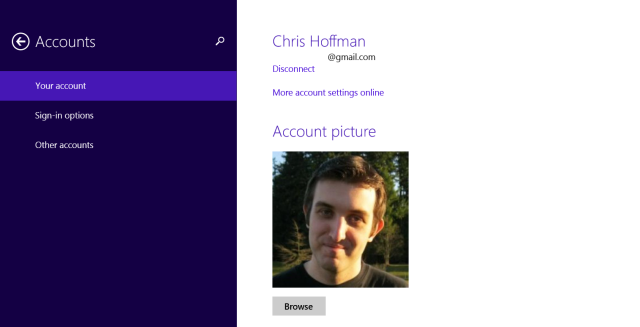
כאשר ברצונך להיכנס למחשב אחר, פתח את אפליקציית הגדרות המחשב, נווט לחשבונות> חשבונות אחרים, בחר הוסף חשבון והוסף את חשבון Microsoft שלך. אתה לא יכול פשוט לשבת בשום מחשב אישי ולהיכנס באמצעות חשבון Microsoft שלך - אתה זקוק לבעלים של המחשב האישי שיוסיף אותך למערכת ויתן לך הרשאה להשתמש בחומרה שלהם.
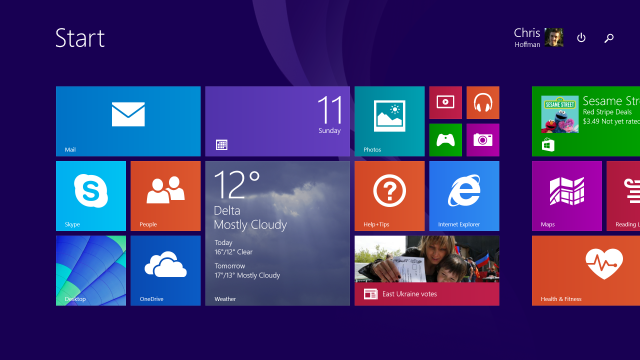
הגדרות שולחן עבודה
Windows 8 ו- 8.1 יעבירו הגדרות שולחן עבודה רבות בין המחשבים שלך כברירת מחדל. זה כולל הגדרות קוסמטיות כמו רקע שולחן העבודה שלך, תמונת מסך נעילה, תמונות חשבון, צבעים, האריחים במסך הפתיחה והפריסה שלהם. זה עובד גם עבור הגדרות שולחן עבודה עבור סייר הקבצים, העכבר, המקלדות, המדפסות, שיטות הזנה, שפות וכלי גישה נוחים. הגדרות אלה מסונכרנות בין המחשבים שאליהם אתה מתחבר - לכן כשאתה מחליף מחשב אחד למחשב אחד, זה ישתנה גם במחשבים האחרים שלך.
כדי להתאים הגדרות אלה, פתח את האפליקציה שנה הגדרות מחשב - לחץ על מקש + C של Windows או החלק פנימה מימין כדי לגשת לסרגל הקסמים, הקש או לחץ על הגדרות ובחר. שנה הגדרות מחשב. נווט אל OneDrive> הגדרות סנכרון כדי לבדוק ולהגדיר הגדרות אלה.

קבצים
מיקרוסופט רוצה גם שהקבצים שלך יעקבו אחריך בכל המחשבים שלך, וזו הסיבה ש- OneDrive משולב בשולחן העבודה של Windows 8.1. OneDrive מספק תיקיה מיוחדת שתוכלו לגשת אליה בסייר הקבצים ולהשתמש מכל יישום שולחן עבודה. זרוק את הקבצים שלך לכאן והם יועלו לאחסון ה- OneDrive המקוון שלך. לאחר מכן תוכל להיכנס לכל מחשב אחר של Windows וכל הקבצים שלך יהיו שם תחת OneDrive. אתה יכול גם לגשת אליהם דרך אתר OneDrive או אפליקציות לנייד, כמובן.
זה כמו Dropbox או Google Drive, אבל משולבים במערכת ההפעלה. זה למעשה אפילו יותר אינטליגנטי - במקום להוריד את כל הקבצים למחשב הנוכחי שלך, OneDrive יוריד קבצים לפי דרישה כשאתה פותח אותם. משמעות הדבר היא שאתה יכול לאחסן כמות עצומה של קבצים ב- OneDrive שלך מבלי לדאוג לסנכרן אותם לכל מחשב בו אתה משתמש.
מיקרוסופט מספקת שטח פנוי של 7 ג'יגה-בתים, למרות שיש לך אולי יותר שטח OneDrive פנוי כיצד להשיג את המרחב הפנוי ביותר ב- Dropbox, Box, SkyDrive ועוד - המדריך השלםשירותי אחסון בענן מציעים מינימום מקום פנוי לכל מי שנרשם, אך לעיתים קרובות תוכלו להשיג יותר. אתה יכול לשדרג את כונן הענן שלך עם ג'יגה-בייט וג'יגה-בייט של שטח פנוי ב ... קרא עוד אם השתמשת ב- SkyDrive בעבר. באפשרותך להציג את השטח הפנוי שלך מ- OneDrive> אחסון קבצים בהגדרות מחשב או לגשת אליהם תחת OneDrive בסייר הקבצים. שמור קבצים ב- OneDrive והם יהיו שם בכל מחשב שאליו אתה נכנס באמצעות חשבונך.

תמונות וסרטונים
תמונות וסרטונים מסונכרנים גם ל- OneDrive, אם כי זה עובד קצת אחרת. תמונות מתחת לתיקיית תמונות> Camera Roll שלך יסונכרנו באופן אוטומטי. אתה יכול להתאים את הגדרות ההעלאה תחת OneDrive> גליל מצלמה בהגדרות המחשב.
הסיבה לשימוש בתיקיה אחרת עם הגדרות שונות היא כך ש- OneDrive יכול להתאים את האיכות באופן אוטומטי, אם תרצה. אתה יכול לזרוק את כל התמונות שאתה מצלם בתיקיית Roll Roll שלך ולהשתמש ב- OneDrive באופן אוטומטי דחוס אותם לגודל טוב והעלו אותם לגיבוי מבלי להתעסק בזה עם זה משלו.

יישומים
החזון של מיקרוסופט מתכנס לאט יותר סביב יישומים. לעת עתה, יישומים שאתה מתקין מחנות Windows מהן האפליקציות הטובות ביותר לתחילת העבודה עם Windows 8? קרא עוד יסונכרן בין מכשירי Windows שלך. הגדרות אלה נשלטות תחת OneDrive> הגדרות סנכרון גם בשינוי הגדרות מחשב.
הבעיה היא שסביר להניח שאינך משתמש באותם "אפליקציות חנות" במחשב האישי שלך. בגלל האופן שבו יישומי שולחן העבודה עובדים, לא ניתן לסנכרן אותם בין המכשירים שלך. (עם זאת, אתה יכול לעקוף את זה קצת על ידי שימוש יישומים שולחניים ניידים - - האפליקציות הניידות הטובות ביותר שלא דורשות התקנהאפליקציות ניידות אינן צריכות התקנה. אתה יכול להריץ אותם אפילו מכונן הבזק. להלן האפליקציות הניידות הטובות ביותר בסביבה. קרא עוד והצבתם בתיקיית OneDrive שלך.)
בטווח הרחוק, מיקרוסופט רוצה לעודד את כולנו להשתמש ביישומי חנות אלה. זו הסיבה שהם מוסיפים את היכולת להריץ יישומים אלה בחלונות בשולחן העבודה. היישומים שלך יעברו אחריך ממחשב לטאבלט למחשב.

החזון של מיקרוסופט
אתה עדיין יכול להשתמש ב- Windows 8.1 כמו גרסאות ישנות של Windows. תוכל להתחבר באמצעות חשבון מקומי, להשבית את הגישה ל- OneDrive ולהשתמש רק ביישומי שולחן עבודה. במקרה זה, אף אחת מההגדרות, הקבצים או היישומים שלך לא תעקוב אחריך ממחשב למחשב. זה עובד רק אם אתה מוכן לקנות את החזון של מיקרוסופט לגבי העתיד.
זה דומה למה שמציע Chrome עם סנכרון דפדפן ואפליקציות Chrome, או לכל שירות מקוון מציע עם היכולת לגשת לנתונים שלך באינטרנט מכל מחשב או עם אפליקציה בנייד כלשהו התקן. מיקרוסופט מדביקה את התקופות - חבל שיישומי שולחן עבודה עדיין נראים תקועים בעבר.
אשראי תמונה: K.G.23 על פליקר
כריס הופמן הוא בלוגר טק ומכור לטכנולוגיה מסביב ומתגורר ביוג'ין, אורגון.